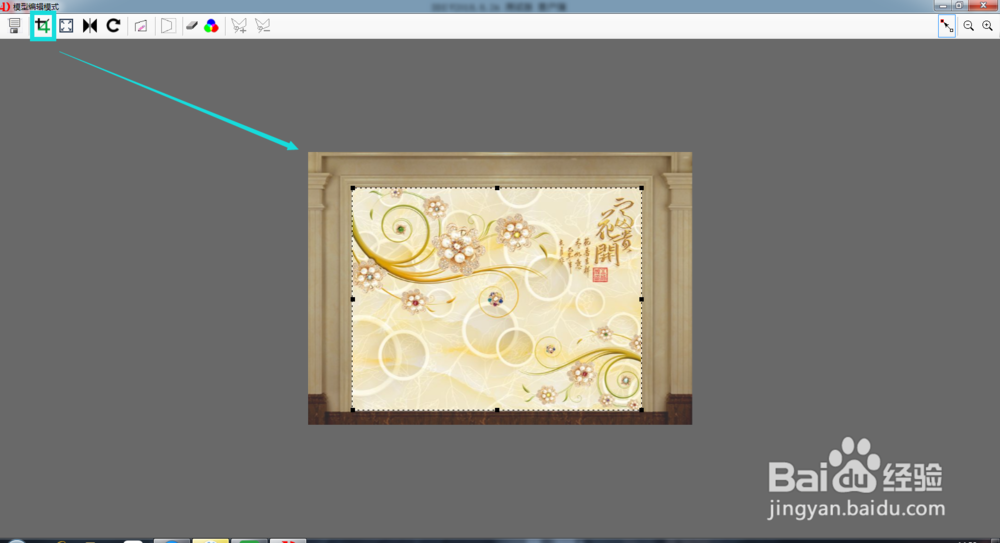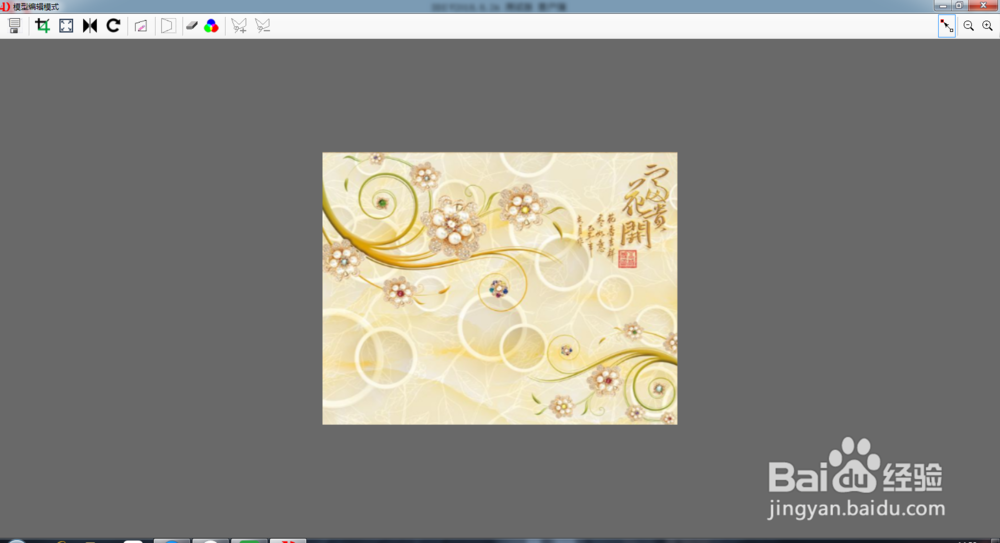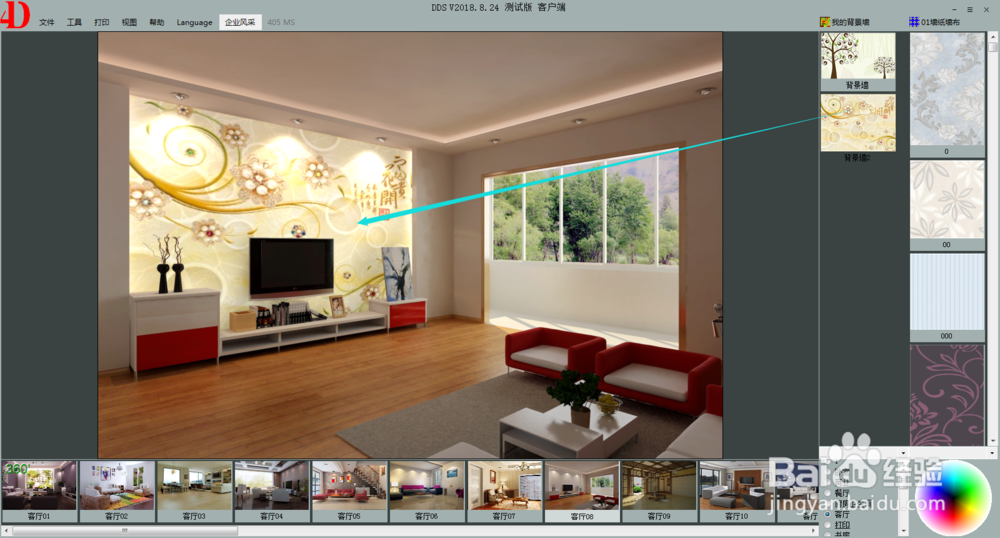1、软件界面简洁明了,中间是我们的效果展示区域;下侧是我们的房型图区域,我们可以随时随地手机拍照自己喜欢的房型添加进来;右侧是我们的背景墙产品区域,同样的我们也可以直接手机拍照自己的背景墙产品添加进来
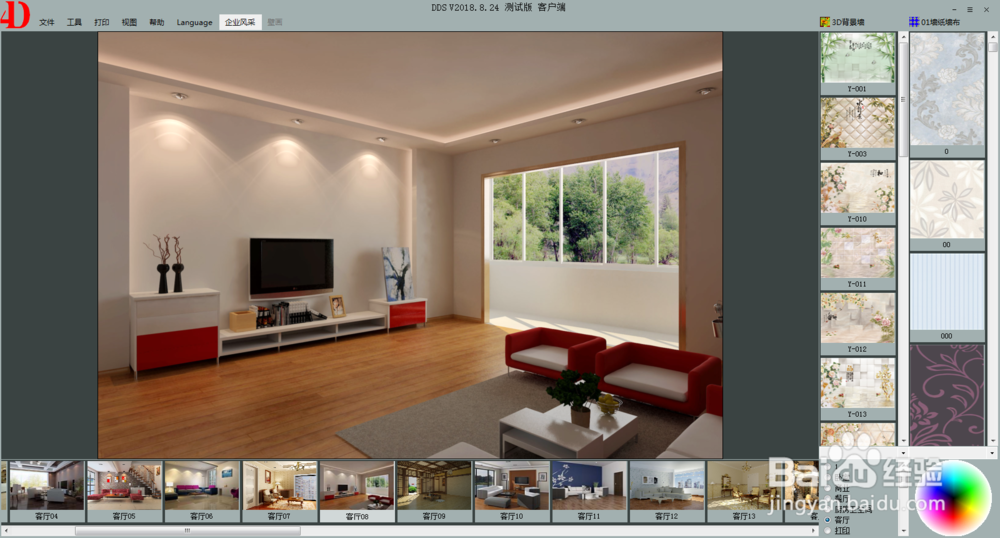
2、下面我们来用自己的背景墙材料做效果看看,首先我们用手机或者相机拍照的方式拍照我们的背景墙产品,将产品图片保存在电脑中
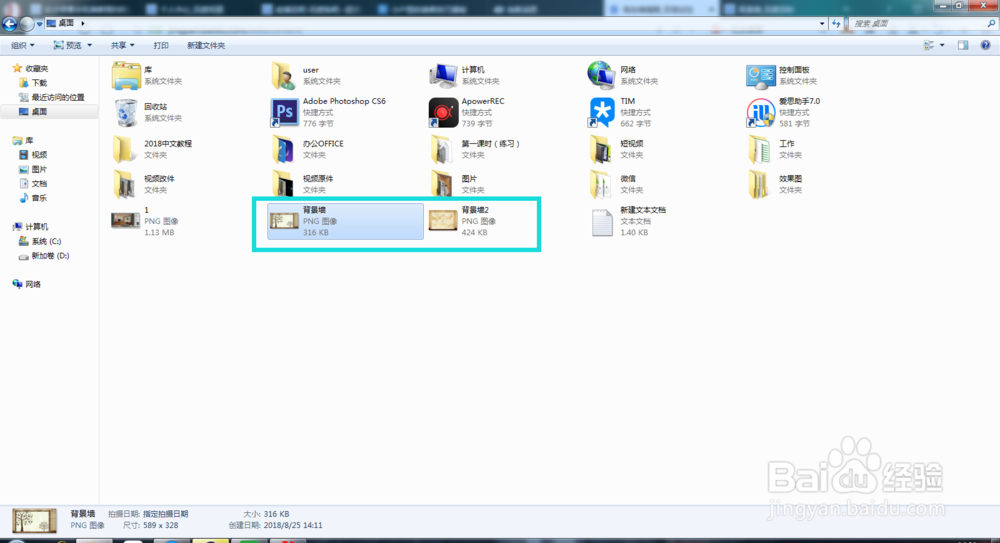
3、自己背景墙产品添加进来之后,我们还可以创建一个自己的分组,这样更方便我们给客户演示。我们鼠标右键点击我们软件右上角产品分类,选择“添加材料分组”,编辑好分类和名称就可以创建完成了
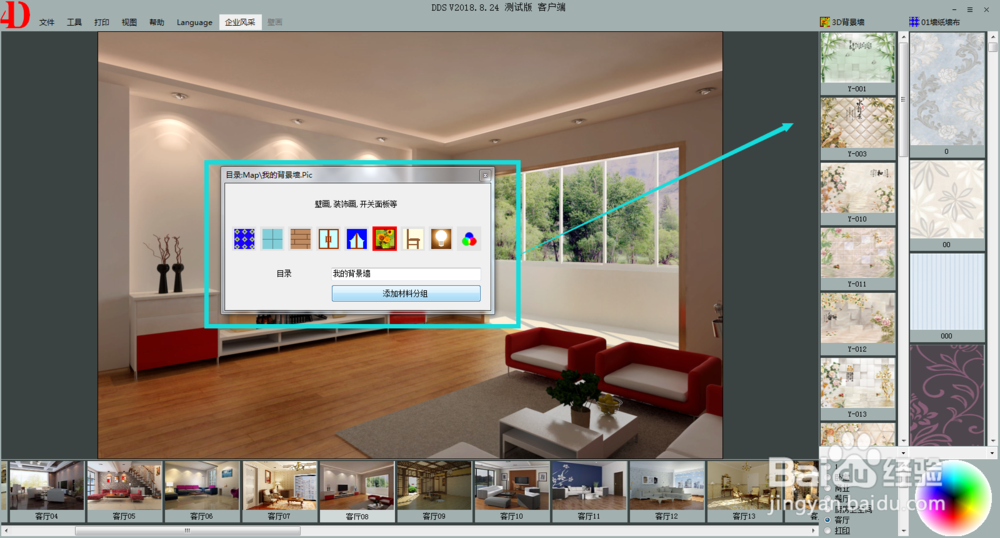
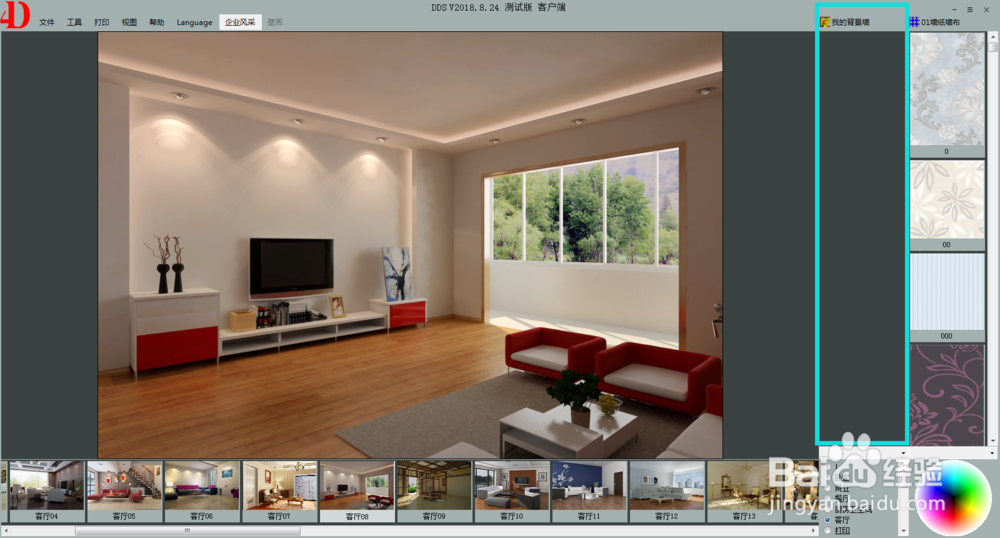
4、创建好属于自己的背景墙分组后,我们可以来添加我们的背景墙产品了,我们鼠标右键点击我们分组下空白区域,选择“添加材料”,从电脑中找到自己的背景墙产品图片,鼠标双击添加进来
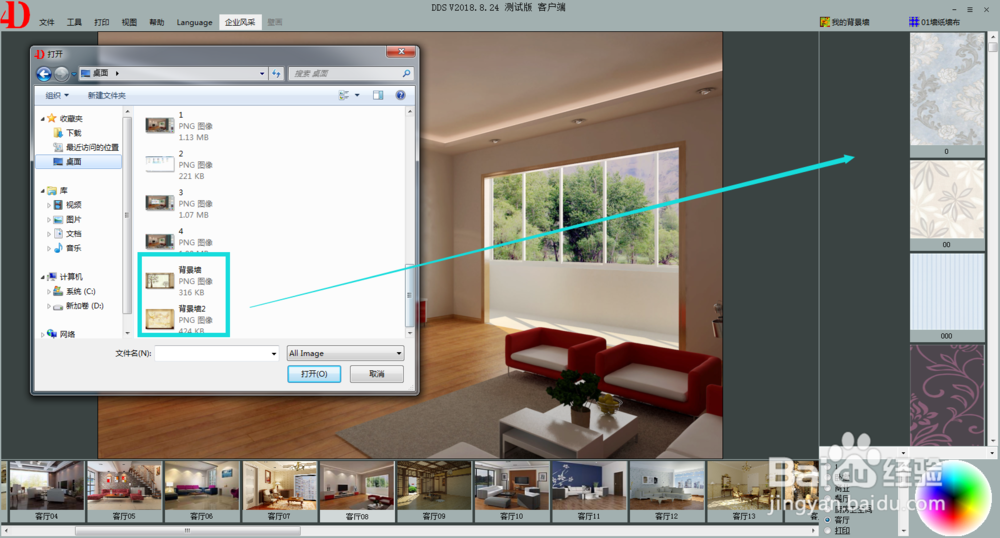
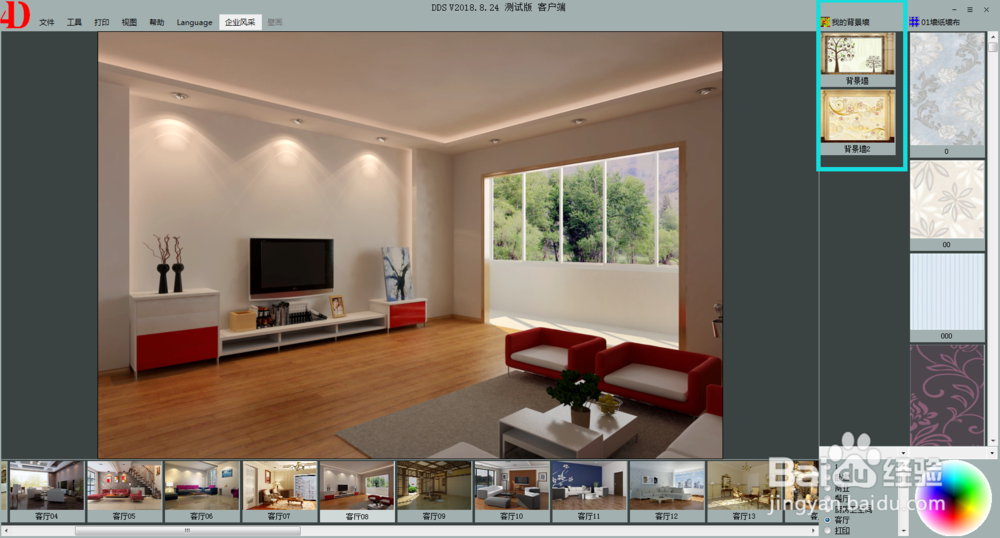
5、这个时候我们要强调一个小细节,我们拍照背景墙的过程中,有时候不可避免的拍到一些别的东西,我们怎样才能更好地展示我们的背景墙材料呢,我们鼠标右键点击自己添加进来的背景墙材料,选择“材料编辑”,进入到编辑界面
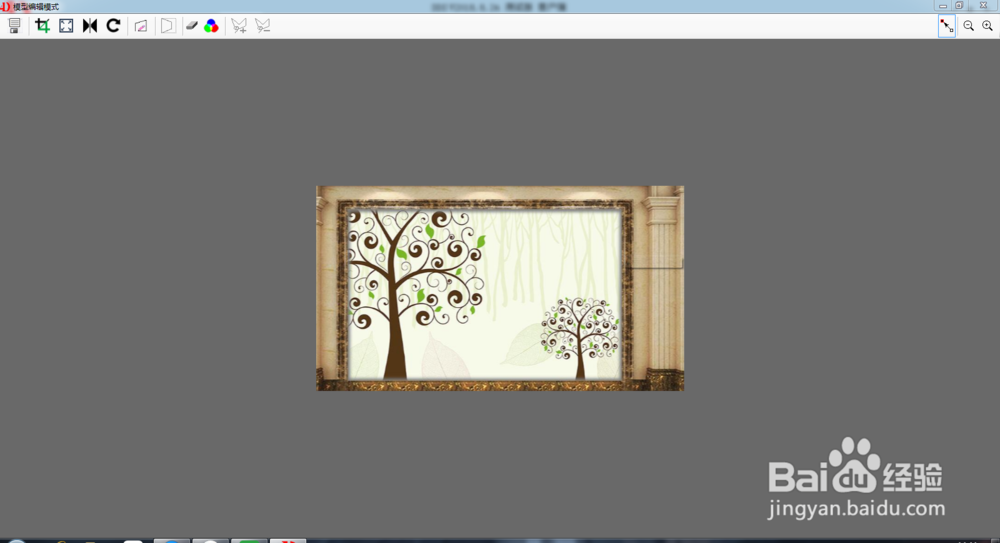
6、在编辑界面,左上角有一个“裁剪”按键,我们点击它,这个时候界面上会出现几个黑点,我们拖动这些黑点,裁剪出正确的背景墙材料,双击图片即可完成裁剪
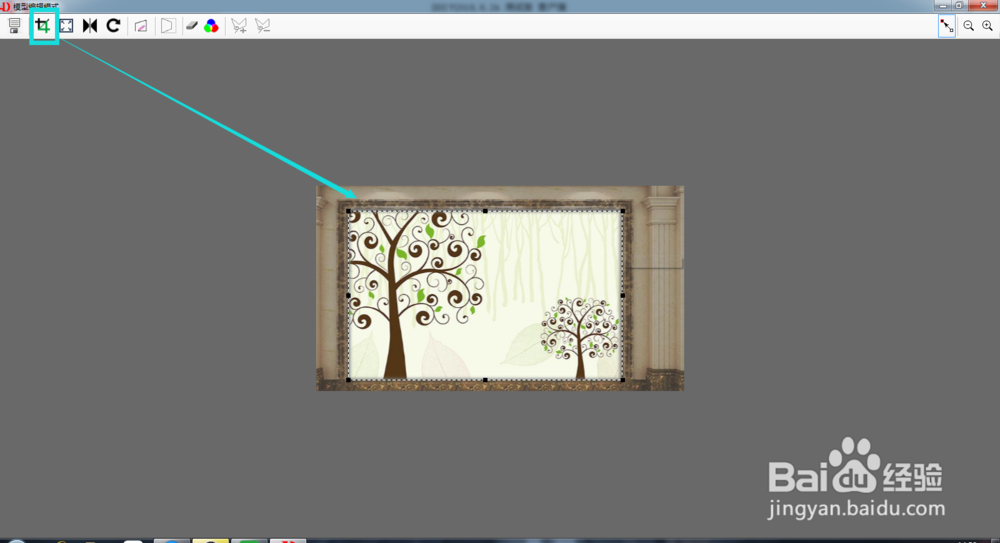
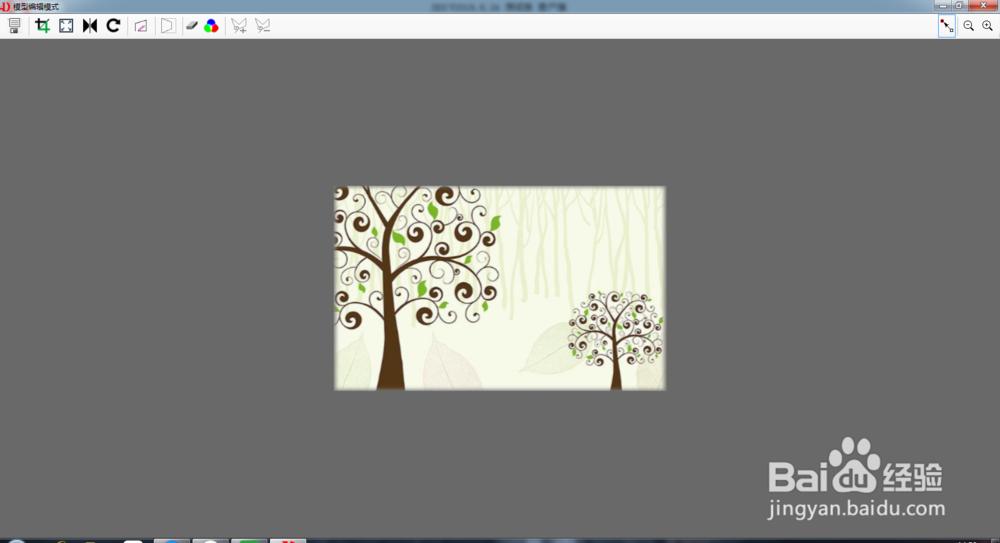
7、裁剪完成后别忘了点击左上角的“保存”哦!点击保存后我们会回到软件主界面,这个时候我们将自己裁剪好的背景墙产品,拖动到房型图中背景墙的位置,即可完成效果展示,我们换一个房型图,再将我们的背景墙产品鼠标一点一拖,就可以直接真实展示自己背景墙的效果了
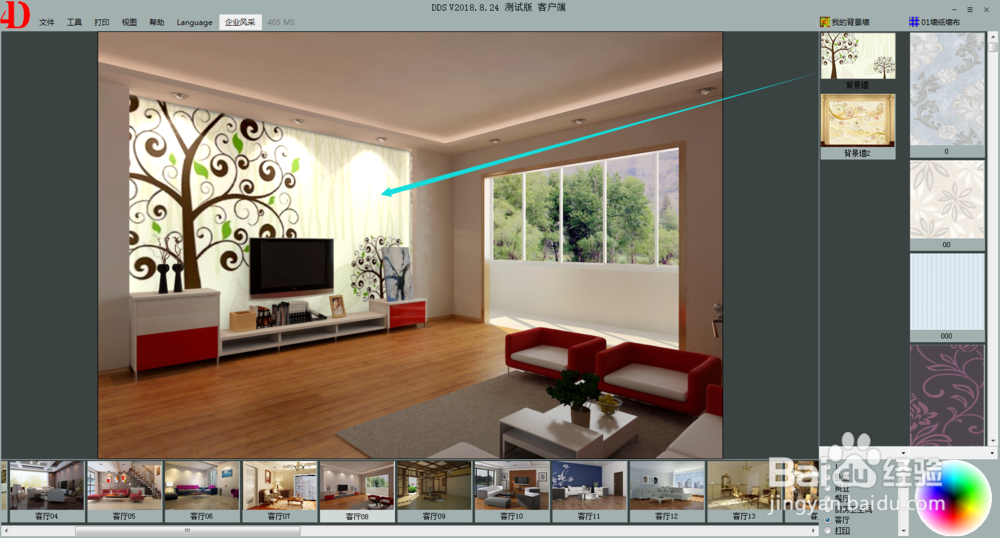
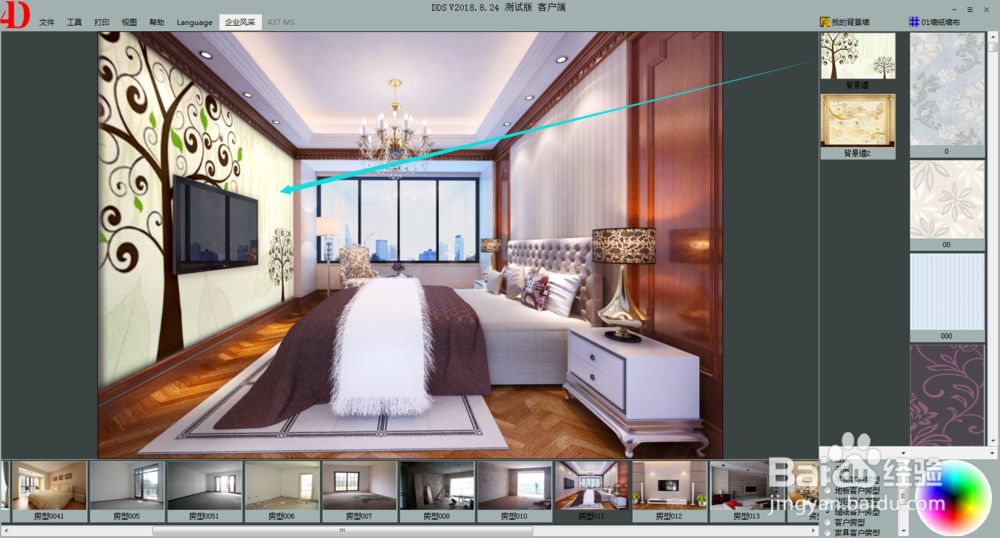
8、同理我们将我们上传上来的另一款背景墙产品裁剪保存,展示快捷,设计方便